خبرة في البرامج والأجهزة الموفرة للوقت تساعد 200 مليون مستخدم سنويًا. إرشادك بنصائح إرشادية وأخبار ونصائح لترقية حياتك التقنية.
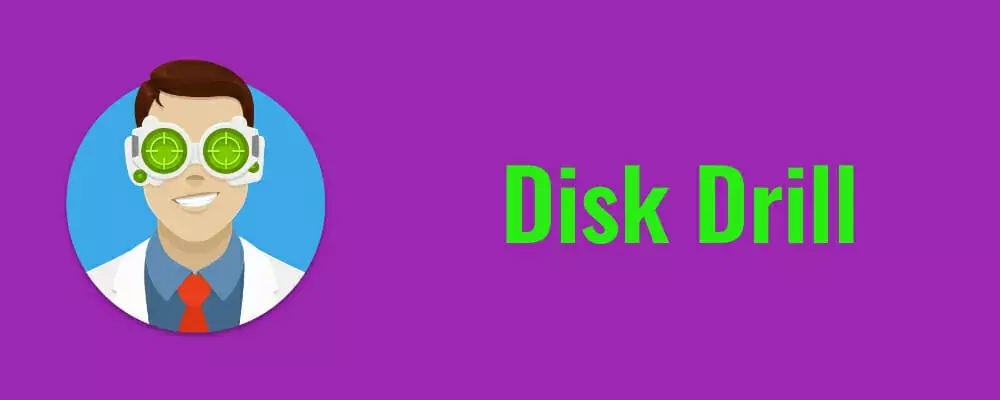
يسمح لك Pandora Data Recovery بالعثور على الملفات المحذوفة واستعادتها من مجلدات NTFS و FAT.
سيقوم البرنامج بفحص القرص الصلب الخاص بك ثم إنشاء فهرس للملفات والمجلدات الموجودة والمحذوفة.
بعد انتهاء عملية المسح ، سيكون لديك سيطرة كاملة على الملفات التي تريد استردادها والوجهة التي تريد استعادتها إليها.
دعونا نلقي نظرة سريعة على دلائل الميزات:
- يمكن للبرنامج استعادة الملفات المؤرشفة والمشفرة والمخفية والمضغوطة
- ستتمكن أيضًا من استعادة تدفقات البيانات البديلة
- تستعيد الأداة المستندات والصور والأفلام وأي أنواع أخرى من الملفات التي ربما تكون قد فقدتها
- أداة Pandora لاستعادة بيانات القرص الصلب متوافقة مع Windows
- يشتمل البرنامج على خصائص ملف المراجعة وخصائص محرك الأقراص أيضًا
- يمكنك استرداد الملفات المفقودة إلى محرك الأقراص الثابتة المحلي أو محرك أقراص الشبكة أو محرك أقراص فلاش

تطبيق Disk Drill
الصور والأفلام والملفات - سمها ما شئت ، يمكن لتطبيق Disk Drill استردادها وهو مجاني تمامًا حتى 500 ميجابايت من البيانات.
- تعرف على كيفية استرداد قاعدة البيانات المحذوفة في Windows بهذه الخطوات السهلة.
ريكوفا

Recuva هو برنامج آخر يتيح لك ذلك استعادة الملفات المحذوفة دون عناء وبسرعة. إذا حذفت بيانات أساسية عن طريق الخطأ أو فقدت ملفاتك بسبب تعطل جهاز الكمبيوتر ، فإن برنامج Recuva هو الحل الذي سيوفر اليوم بالتأكيد.
دعونا نلقي نظرة سريعة على دلائل الميزات:
- يمكن لهذا البرنامج استعادة الموسيقىوالصور ومقاطع الفيديو والمستندات ورسائل البريد الإلكتروني وأي أنواع ملفات أخرى فقدتها
- يمكن لبرنامج Recuva استرداد الملفات من جهاز الكمبيوتر الخاص بك ولكن أيضًا من الوسائط القابلة لإعادة الكتابة مثل محركات الأقراص الثابتة الخارجية وبطاقات الذاكرة و USB وغيرها.
- على عكس معظم أدوات استرداد الملفات ، يمكن لبرنامج Recuva استرداد الملفات من برامج التشغيل التالفة أو التي تم تنسيقها حديثًا
- ستوفر لك مرونة البرنامج فرصًا أكبر لاستعادة بياناتك
- يأتي مع وضع فحص عميق متقدم قادر على البحث في محركات الأقراص الخاصة بك للعثور على آثار الملفات المفقودة
- تستخدم ميزة الاستبدال الآمن للبرنامج تقنيات حذف ذات معايير صناعية وعسكرية فقط للتأكد من أن بياناتك لا تزال محذوفة

ريكوفا
تعاون مع Recuva لاستعادة الملفات المحذوفة بسرعة ودون عناء.
زيارة الموقع

يتجاوز Ashampoo WinOptimizer مجرد أداة لاستعادة البيانات.
هذا عبارة عن مجموعة ضبط وتنظيف كاملة من الجيل التالي فائقة القوة تأتي معبأة مع 37 وحدة كل ما تحتاجه للحفاظ على جهاز الكمبيوتر الخاص بك في حالة جيدة من الأمان والصيانة والخصوصية والمسح العميق إلى الإصلاح أدوات.
لا داعي للقول إنه إذا حذفت ملفات عن طريق الخطأ أو إذا كنت تريد التخلص بشكل دائم من الملفات الأخرى ، فإن برنامج تحسين النظام هذا هو شريكك الموثوق به
دعونا نلقي نظرة سريعة على دلائل الميزات:
- تحسين النظام والتنظيف المتعمق والتشخيص
- قم بإزالة البيانات غير المهمة والاختصارات المعطلة وإصلاح إدخالات التسجيل وتعطيل الخدمات غير الضرورية
- احصل بعد ذلك على أداة إلغاء تجزئة SSD جاهزة لدمج المساحة الخالية وأتمتة تحليل محرك الأقراص أثناء الاستمتاع بالاستخدام المتواصل لجهاز الكمبيوتر الخاص بك
- لوحات معلومات شاملة لتوفير مظهر شامل لنظامك
- مصمم لنظام التشغيل Windows ومن المقرر أن يتطور معه (بما في ذلك إصلاح المشكلات التي يتم تقديمها من خلال تحديثات Windows)
- ميزات التحكم في الخصوصية ومكافحة التجسس

Ashampoo WinOptimizer
احصل على أكثر من مجرد استعادة البيانات - التنظيف ، وإلغاء التجزئة ، والاسترداد ، والإصلاح باستخدام برنامج تحسين نظام فريد من نوعه.
زيارة الموقع
⇒ تحقق من مراجعة Ashampoo الكاملة هنا

يعد برنامج PC Inspector File Recovery خيارًا ممتازًا آخر لاستعادة بياناتك المفقودة.
عند تشغيل البرنامج ، ستحتاج أولاً إلى اختيار لغتك ، وبعد ذلك ، ستتم مطالبتك بشاشة ترحيب تمنحك ثلاثة خيارات.
دعونا نلقي نظرة سريعة على دلائل الميزات:
- الخيار الأول هو استعادة الملفات المحذوفة ، وهذا سيسمح لك باستعادة الملفات التي تم حذفها نهائيًا من محرك الأقراص الخاص بك ؛ سيعمل الخيار فقط إذا لم يتم الكتابة فوق الملفات المحذوفة بعد.
- الخيار الثاني هو البحث عن البيانات المفقودة ، وهذا يتيح لك استعادة الملفات المفقودة بسبب ملف تعطل النظام; سيستغرق الفحص حوالي بضع ساعات ، وفقًا لحجم محرك الأقراص الخاص بك.
- الخيار الأخير هو Find Lost Drive ، ويجب عليك استخدام هذا المعرف لا يظهر حرف محرك الأقراص في جهاز الكمبيوتر أو مستكشف Windows ؛ سيحاول الاتصال بمحرك الأقراص ، وبعد ذلك سيسمح لك بتصفح البيانات.
⇒ احصل على استرداد ملف PC Inspector
GetDataBack
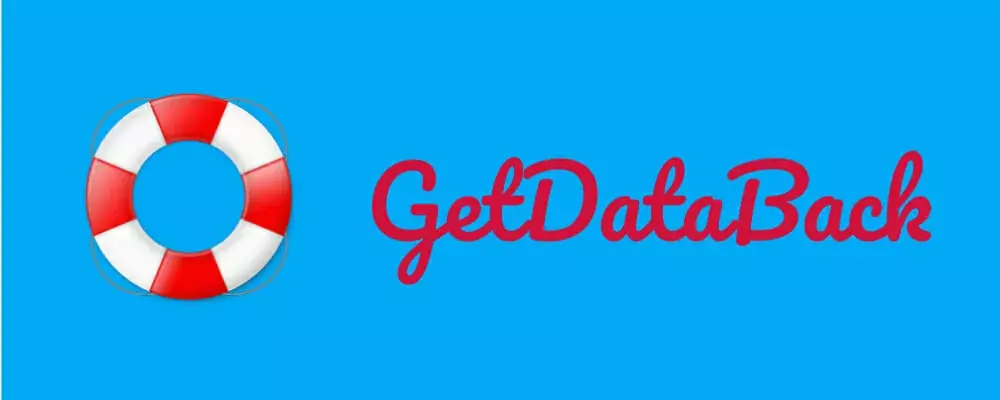
GetDataBack هو أحد أبسط الحلول لاستعادة البيانات المفقودة.
GetDataBack هو برنامج للقراءة فقط ، وهذا يعني أنه لن يحاول الإصلاح أو الكتابة على محرك الأقراص الذي توشك على استعادته.
دعونا نلقي نظرة سريعة على دلائل الميزات:
- إنه قادر على استعادة جميع بيانات برنامج التشغيل الخاصة بك
- يمكنك استعادة أسماء الملفات وهيكل الدليل أيضًا
- واجهة البرنامج سهلة الاستخدام ، وسيتمكن المبتدئين من استخدام البرنامج دون أي مشاكل
- يأتي البرنامج مع تحديثات مجانية مدى الحياة عند شرائه
- لن تضطر إلى معرفة نظام الملفات الذي تم تنسيق محرك الأقراص الخاص بك به مسبقًا
- يستخدم محرك البرنامج أربعة مستويات متقدمة يتم تصعيدها تلقائيًا حتى يتم تحقيق أفضل النتائج
- هذا البرنامج متوافق مع Windows
⇒ تحقق من موقع GetDataBack الرسمي
BootCD Hiren ل
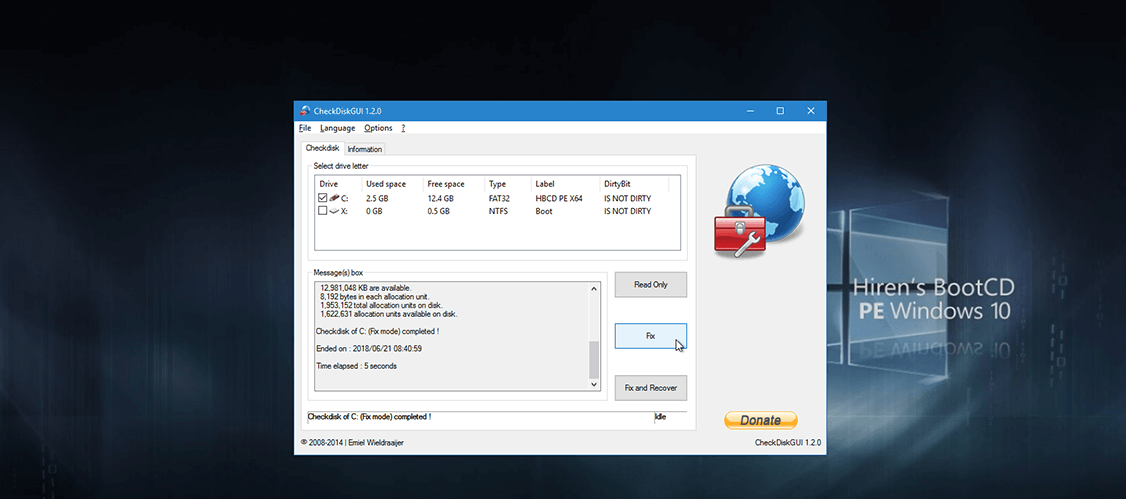
BootCD من Hiren هي أداة تسمح بالتمهيد في إصدار صغير الحجم من Windows يسمى MiniXp من القرص المضغوط القابل للتمهيد أو محرك الأقراص المحمول القابل للتمهيد. سيتم تشغيل أدوات التشخيص على نظام إشكالي.
من المهم ملاحظة أن برنامج Recuva هو أحد هذه الأدوات المساعدة المدعومة في BootCD الخاص بـ Hiren.
سيكون هذا مفيدًا خاصةً إذا لم يكن لديك محول USB إلى IDE / SATA أو إذا كنت لا تريد سحب محرك الأقراص من جهاز الكمبيوتر الخاص بك.
دعونا نلقي نظرة سريعة على دلائل الميزات:
- يجب عليك توصيل محرك أقراص آخر بالجهاز مثل ملف محرك فلاش USB أو محرك أقراص ثابت خارجي للحصول على مكان لنسخ بياناتك المستردة
- يأتي الإصدار 15.2 مع قائمة واسعة من التحسينات والخيارات الجديدة ، ويمكنك التحقق من ذلك من الموقع الرسمي لـ Hiren’s BootCD
- البرنامج متوافق مع Windows
- قرص Hiren's BootCD قادر على إصلاح القطاعات التالفة على القرص الصلب الخاص بك عن طريق إنشاء تسلسل فريد من الإشارات العالية والمنخفضة حول المنطقة المتضررة جسديًا
⇒ احصل على قرص تمهيد Hiren
هذه هي أفضل 6 اختيارات لبرامج استرداد القرص الصلب التالفة لنظام التشغيل Windows. ألق نظرة فاحصة على جميع ميزاتها وحدد الأداة الأفضل لاحتياجات نظامك.
كلها متوافقة مع Windows ، ويمكنها حفظ بياناتك المفقودة ويومك بنجاح أيضًا. شارك اختيارك في قسم التعليقات أدناه.
© حقوق النشر Windows Report 2021. غير مرتبط بـ Microsoft


